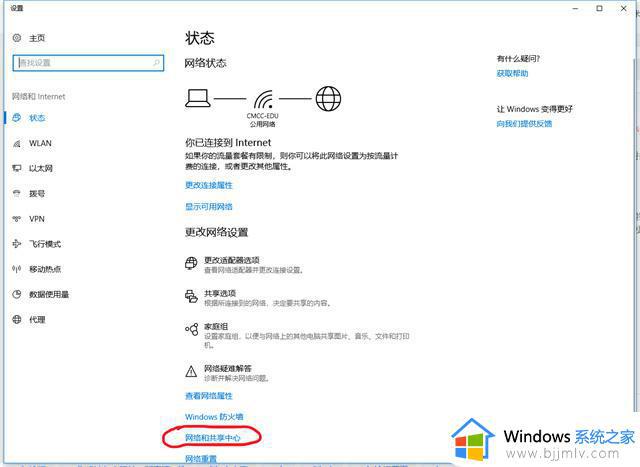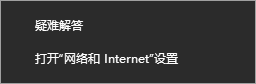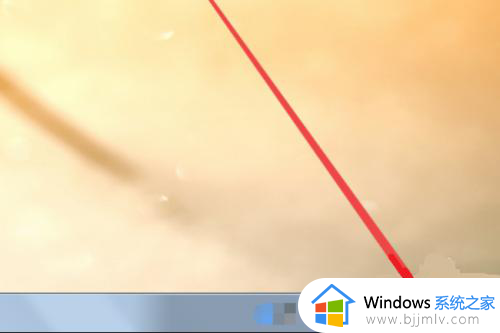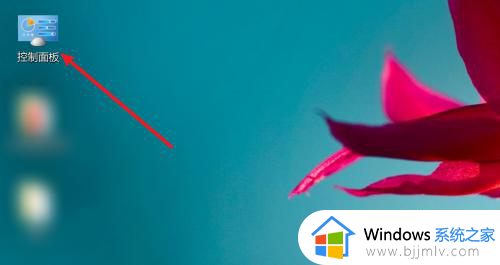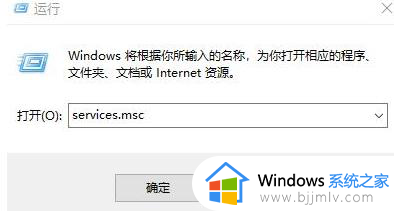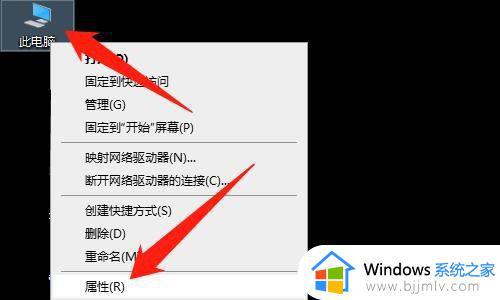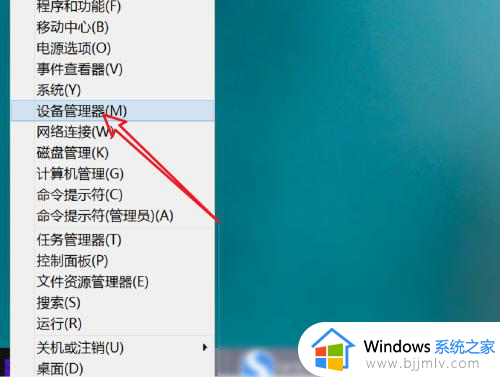电脑上的wifi图标不见了怎么办 笔记本突然wifi功能没了处理方法
更新时间:2024-05-13 09:44:01作者:runxin
有些用户在启动电脑进入桌面后,也总是会通过桌面右下角任务栏中显示的wifi图标来实现无线网络连接,可是有小伙伴反馈自己电脑在开机进入桌面后,突然发现右下角的wifi功能图标不见了,对此电脑上的wifi图标不见了怎么办呢?这里小编就给大家介绍笔记本突然wifi功能没了处理方法。
具体方法如下:
1、首先,鼠标右键“我的电脑”,然后鼠标点击“管理”。
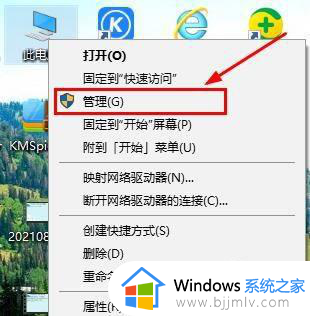
2、接着,找到“服务”,鼠标点击服务,然后在服务列表找到 WLANCONFIG。
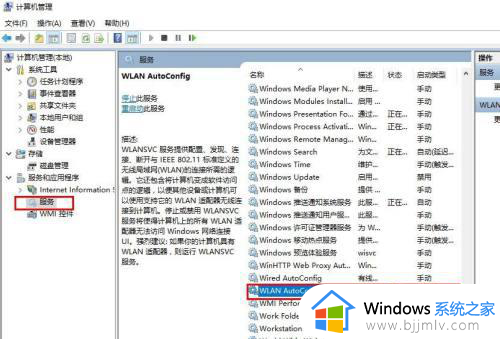
3、最后鼠标右键,在新的窗口点击“启动”就可以了。
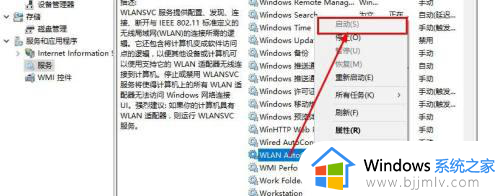
上述就是小编告诉大家的笔记本突然wifi功能没了处理方法了,碰到同样情况的朋友们赶紧参照小编的方法来处理吧,希望本文能够对大家有所帮助。